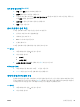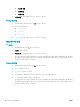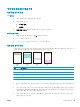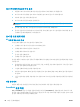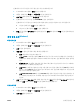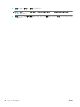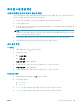HP color laserjet pro mfp m176 m177-user guide
터치스크린 제어판
1. 문서를 스캐너 유리 위에 놓습니다.
2. 제품 제어판의 홈 화면에서 복사 버튼을 누릅니다.
3. 설정 버튼을 누른 다음 스크롤하여 최적화 버튼을 누릅니다. 화살표 버튼을 눌러 옵션을 스크롤한
다음 선택할 옵션을 누릅니다.
4. 뒤로
버튼을 누른 다음 흑백 또는 컬러 버튼을 눌러 복사를 시작합니다.
가장자리까지 인쇄 복사
제품에서 지원하는 가장자리에서 가장자리까지 인쇄 기능은 제한적입니다. 페이지 둘레의 4mm 경계선은
인쇄할 수 없습니다.
가장자리가 잘린 문서를 인쇄하거나 스캔할 때 고려할 사항
●
원본이 출력 크기보다 작은 경우 원본을 스캐너 아이콘이 가리키는 모서리에서 4mm 정도 떨어뜨립
니다. 이 위치에서 다시 복사하거나 스캔하십시오.
●
원본이 원하는 인쇄 출력물 크기일 때 축소/확대 기능을 사용하여 이미지를 줄이면
복사본이 잘리지
않습니다.
문서 공급기의 픽업 롤러와 분리 패드 청소
문서 공급기에 용지 걸림이나 여러 페이지 급지와 같은 용지 처리 문제가 발생할 경우 문서 공급기 롤러와
분리 패드를 청소하십시오.
1. 문서 공급기의 입력 용지함을 들어 올립니다.
KOWW
복사 및 스캔 품질 향상
89